Ошибка WordPress 403 возникает из-за того, что запрещен доступ к страницам, которые пользователи пытаются посетить. Когда ваш сайт начинает отображать ошибку 403 Forbidden, это обычно означает, что запрос посетителя был отправлен и принят сервером, но сам сервер не дает доступ данному пользователю. Такая проблема довольно распространена – рассмотрим, почему она возникает и как восстановить доступ к сайту.
Одна из частых причин образования ошибки 403 Forbidden связана с неудачной настройкой плагинов безопасности на сайте WordPress. Некоторые плагины, призванные обеспечить безопасность вашего сайта, могут заблокировать один или несколько IP-адресов, если посчитают их вредоносными.
Еще одна причина – ваша хостинговая компания может изменить настройки сервера. Это тоже способно вызвать на сайте ошибку 403 Forbidden.
Другой потенциальной причиной может оказаться некорректный файл .htaccess, а также неверные настройки доступа к каталогам и файлам сайта на удаленном сервере. В стандартно работающем файле .htaccess указаны настройки доступа через админку WordPress.
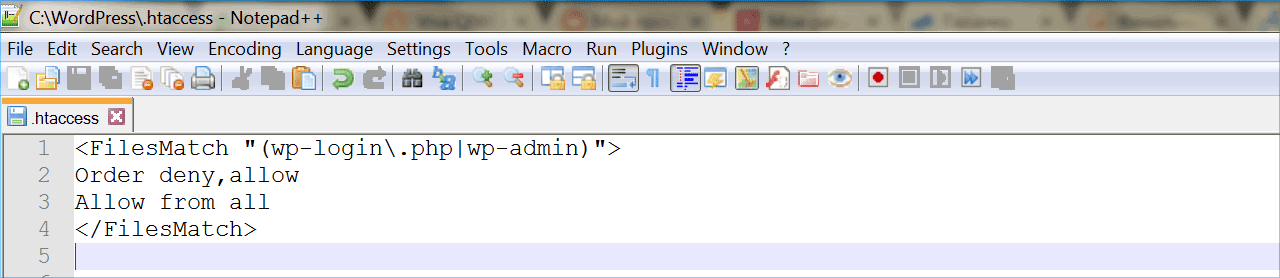
Если на третьей строке файла будет указано «Deny from all», эта команда установит запрет на посещение админпанели вашего сайта. В каких ситуациях может наблюдаться эта ошибка:
При этом ошибка на экране сопровождается соответствующим текстом типа фразы «Отказано в доступе», «У вас нет разрешения на просмотр этой страницы» или указывается полный статус ошибки 403.
Поскольку причины, вызывающие ошибку 403 хорошо известны, избавиться от нее просто. Но , прежде чем предпринять что-либо, рекомендуется сделать резервную копию сайта. Вы также можете развернуть локальную копию сайта и на ней искать причины ошибки. Это актуально, если сайт посещаемый, а ошибка появляется только при входе в админпанель.
Не каждый плагин, который вы используете в WordPress, совместим с настройками вашего сайта. Чтобы убедиться, вызвана ли ошибка 403 некорректно работающим плагином, отключите все установленные плагины. Активируя их по одному, можно выяснить, какой именно плагин спровоцировал ошибку.
Если проблема появления ошибки разрешится, значит причиной послужил один из установленных плагинов. Возможно, вам придется изменить его параметры конфигурации или полностью удалить.
Если после деактивации всех плагинов ошибка 403 все еще воспроизводится, проблема не связана с плагином. В этом случае нужно выполнить дополнительную диагностику.
Файл .htaccess способен спровоцировать множество осложнений в работе сайта при неправильной настройке. Некорректный или измененный файл помешает пользователям зайти на страницы сайта. Есть два способа проверить файл .htaccess на сайте: с использованием подходящего плагина для WordPress или с помощью FTP-доступа.
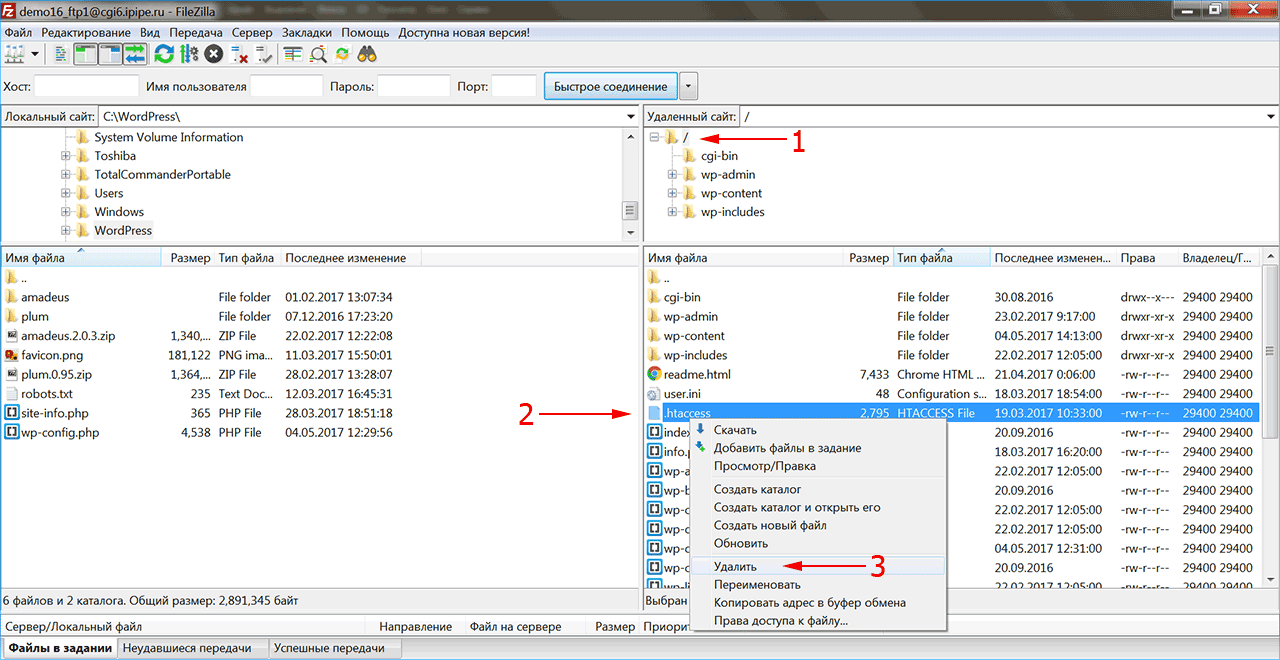
После этого попробуйте войти на ваш интернет-ресурс. Если ошибка 403 больше не появляется, значит файл был поврежден. Для создания нового файла .htaccess войдите в админ-панель WordPress в меню «Настройки» и выберите пункт «Постоянные ссылки». Внизу страницы щелкните по кнопке «Сохранить изменения», WordPress автоматически сформирует обновленный файл .htaccess. Изменять какие-либо текущие настройки при этом не требуется.
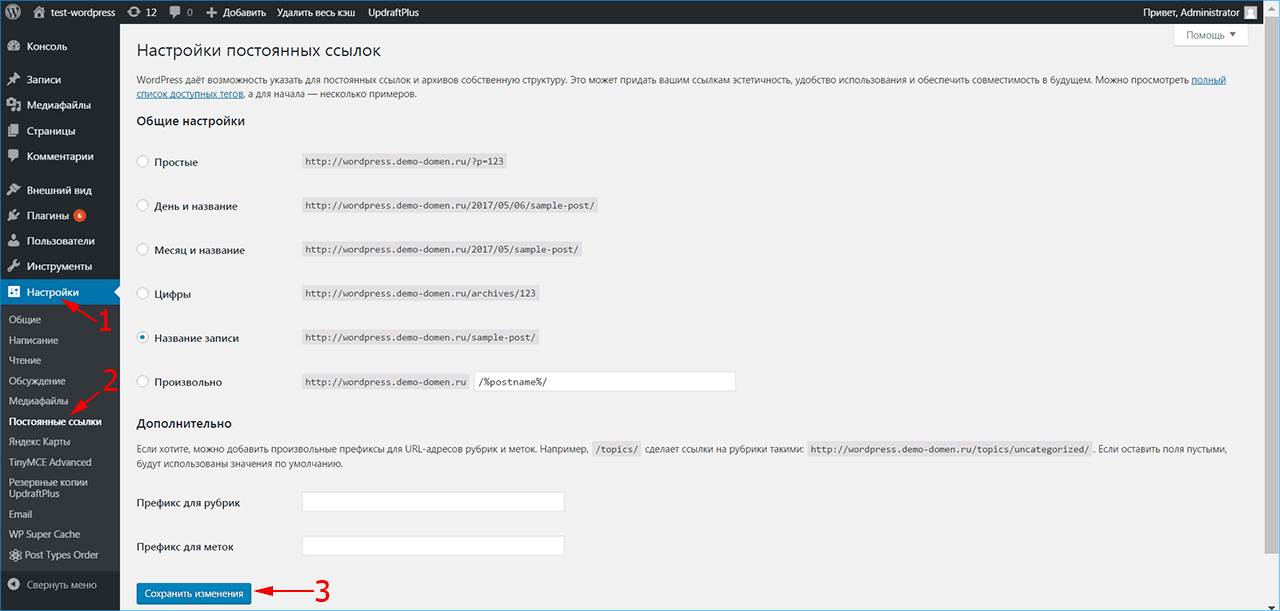
Файлы и каталоги, которые хранятся на вашем веб-ресурсе, обладают настройками прав на доступ. Неправильные настройки способны спровоцировать ошибку 403.
Вы можете воспользоваться техподдержкой хостинг-провайдера и попросить проверить ваш сайт на корректность доступов к каталогам и файлам. Это также можно выполнить самостоятельно.
FTP-менеджер отобразит диалоговое окно с настройками прав доступа. Все каталоги на сайте снабжены значением 744 или 755. Остальные варианты могут помешать добавлению в папку нового содержимого и предотвратят обновления, дополнения или изменения, которые могут потребоваться в будущем. Поставьте флажок «Перенаправить во вложенные каталоги» и выберите пункт «Применить только к каталогам». Подтвердите нажатием «ОК», FTP-программа установит права доступа на все подпапки в этом каталоге.
Повторите это действие для всех файлов на сайте. Файлы снабжаются правами доступа со значением 644 или 640. Если эти числа установлены неверно, это даст злоумышленникам возможность редактировать файлы, что грозит добавлением вредоносного кода в файлы сайта.
После нажатия «OK», FTP-программа настроит доступ на указанные файлы. После этого попробуйте перейти на ваш сайт, ошибка 403 больше не должна возникнуть.
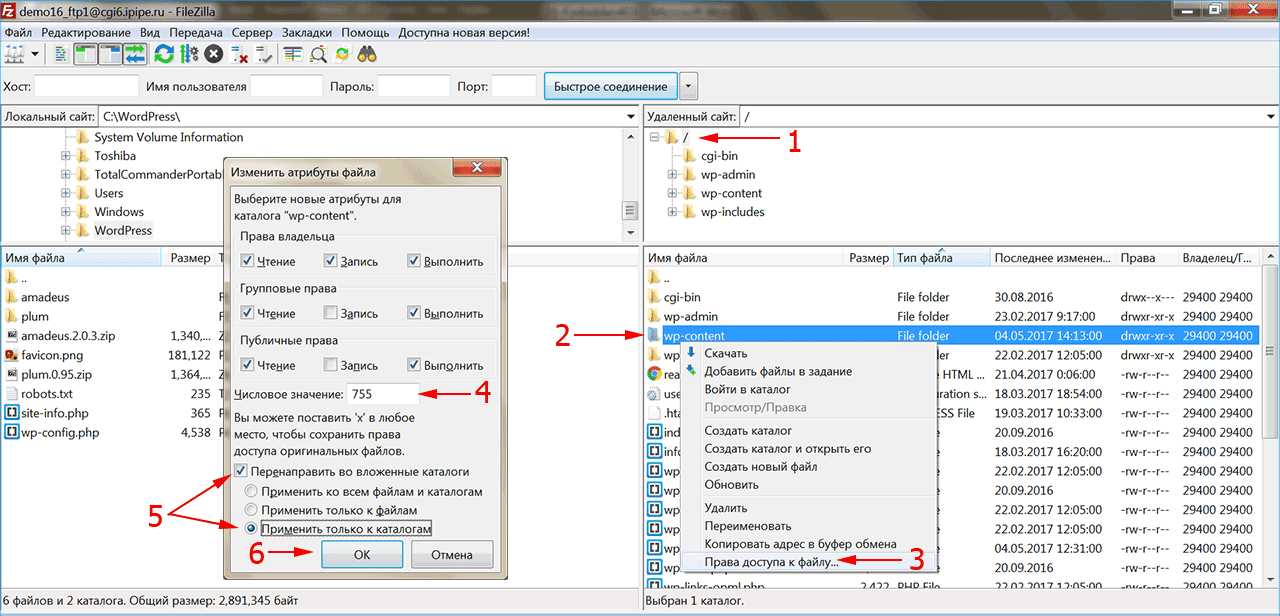
В целях повышения безопасности и ограничения доступа к сайту для посторонних, можно прописать специальную команду в файле .htaccess, которая запретит вход в административную панель WordPress со всех IP-адресов, отличающихся от вашего.
<FilesMatch "(wp-login.php|wp-admin)">
Order deny,allow
Deny from all
Allow from 255.255.255.255
</FilesMatch>
Вместо 255.255.255.255 укажите ваш IP-адрес. Если вы используете несколько динамических IP, в этом случае в файл .htaccess придется записать все подсети, с которых Вы заходите в админ-панель. Вы также можете защитить страницу входа, установив на нее дополнительный пароль.
iPipe – надёжный хостинг-провайдер с опытом работы более 15 лет.
Мы предлагаем: